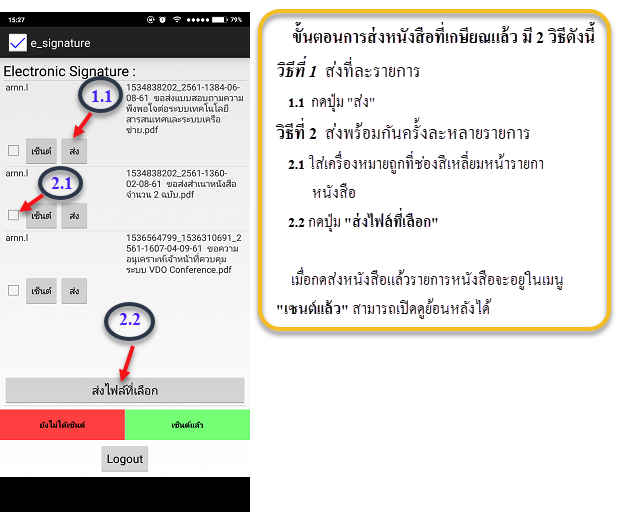วัตถุประสงค์
ประโยชน์ของการใช้งาน
เป็นระบบที่ทําให้สามารถประหยัดเวลา งบประมาณ และเพิ่มความสะดวก ของงานเอกสารได้เป็นอย่างดี เนื่องจากสามารถเซ็นผ่านในระบบ แอปพริเคชั่นจากแทปแล็ตหรือมือถือได้เลย โดยลดระยะเวลาและสามารถเพิ่มความสะดวกรวดเร็วของการเซ็นเอกสารผ่านระบบออนไลน์ ซึ่งนอกจากจะสะดวกรวดเร็วแล้วยังสามารถตอบสนองความต้องการของผู้ใช้งานในการทำงานในยุคปัจจุบันที่ทันสมัย พัฒนาการเซ็นแฟ้มในแบบเดิมๆ ลดขั้นตอนความยุ่งยากของการนำเอกสารใส่แฟ้มซึ่งเอกสารอาจมีจำนวนมาก
ผู้บังคับบัญชา
เจ้าหน้าที่สารบรรณ
โปรแกรมอ่านไฟล์และแก้ไขไฟล์ PDF (Adobe Acrobat Reader DC)
หรือ โปรแกรมอ่านไฟล์และแก้ไขไฟล์ PDF (Adobe Acrobat Reader xi) หากไม่สามารถติดตั้ง Acrobat Reader DC ได้
โปรแกรมรวมไฟล์ PDF (Portable Document Spear)
:: การติดต้ัง Application สำหรับการเซ็นเอกสารอิเล็กทรอนิกส์
1. ดาวน์โหลด Mobile แอปพลิเคชัน e-Signature ดาวน์โหลดเพื่อติดตั้ง
2. ดาวน์โหลด Mobile แอปพลิเคชัน Adobe Acrobat Reader: PDF
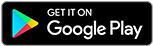
:: การใช้งาน Application e-Signature
1. เปิดแอปพลิเคชัน e-Signature จากนั้นล็อกอินด้วยบัญชีผู้ใช้งาน e-Passport

2. เมื่อล็อกอินเข้าสู่ระบบสำเร็จ แอปพลิเคชันก็จะแสดงรายการที่รอลงนาม และเกษียน
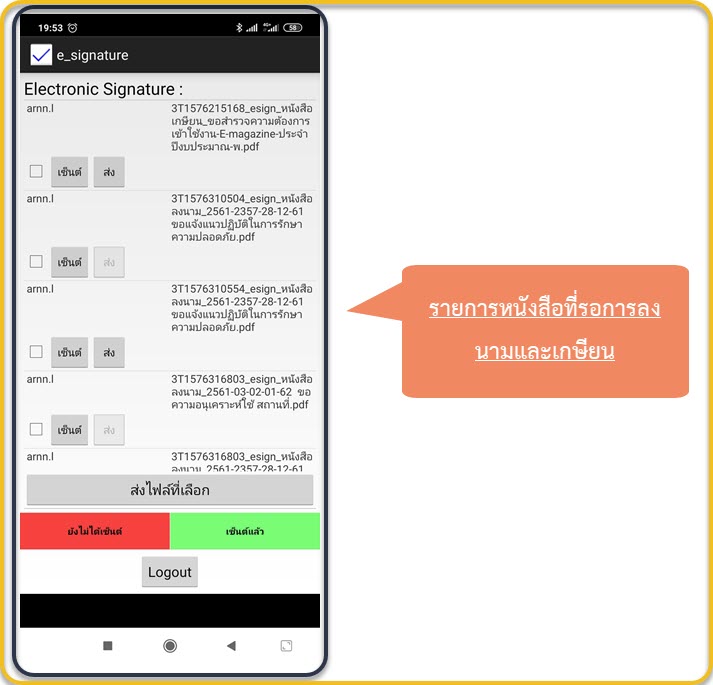
3. กดปุ่ม เซ็นต์ เพื่อลงนามเอกสาร หากเป็นการใช้งานคร้ังแรก อุปกรณ์จะให้เลือกแอปพลิเคชันสำหรับเปิดไฟล์เอกสารขึ้นมาที่หน้าจอ จากนั้นเลือกเปิดแอปพลิเคชัน Foxit PDF ดังรูป
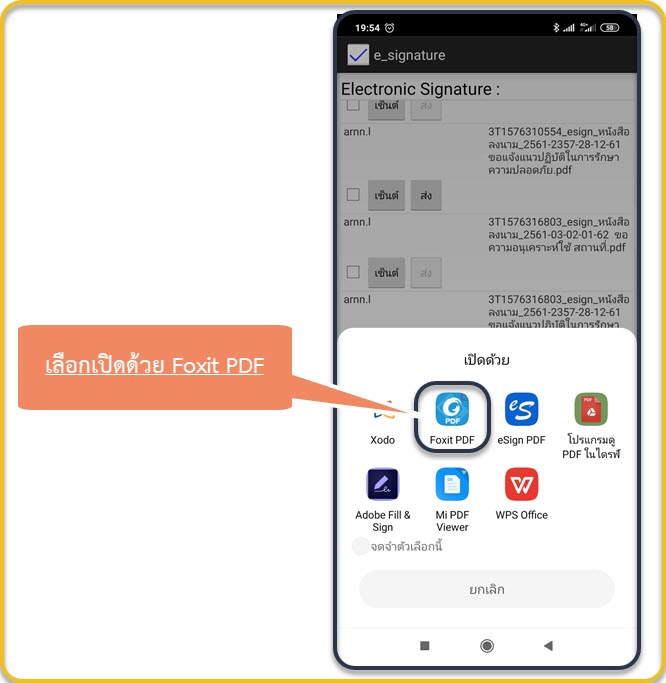
4. เมื่อเลือกเปิดแอปพลิเคชันด้วย Foxit PDF จะแสดงหนังสือและเครื่องมือสำหรับลงนามและเกษียน ดังรูป
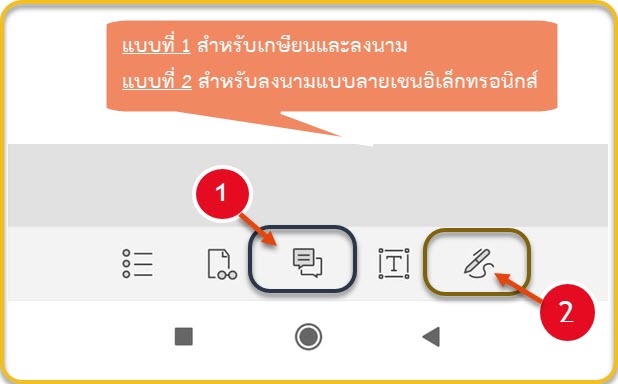
4.1 กรณีเลือก แบบที่ 1 สำหรับเกษียนและลงนาม
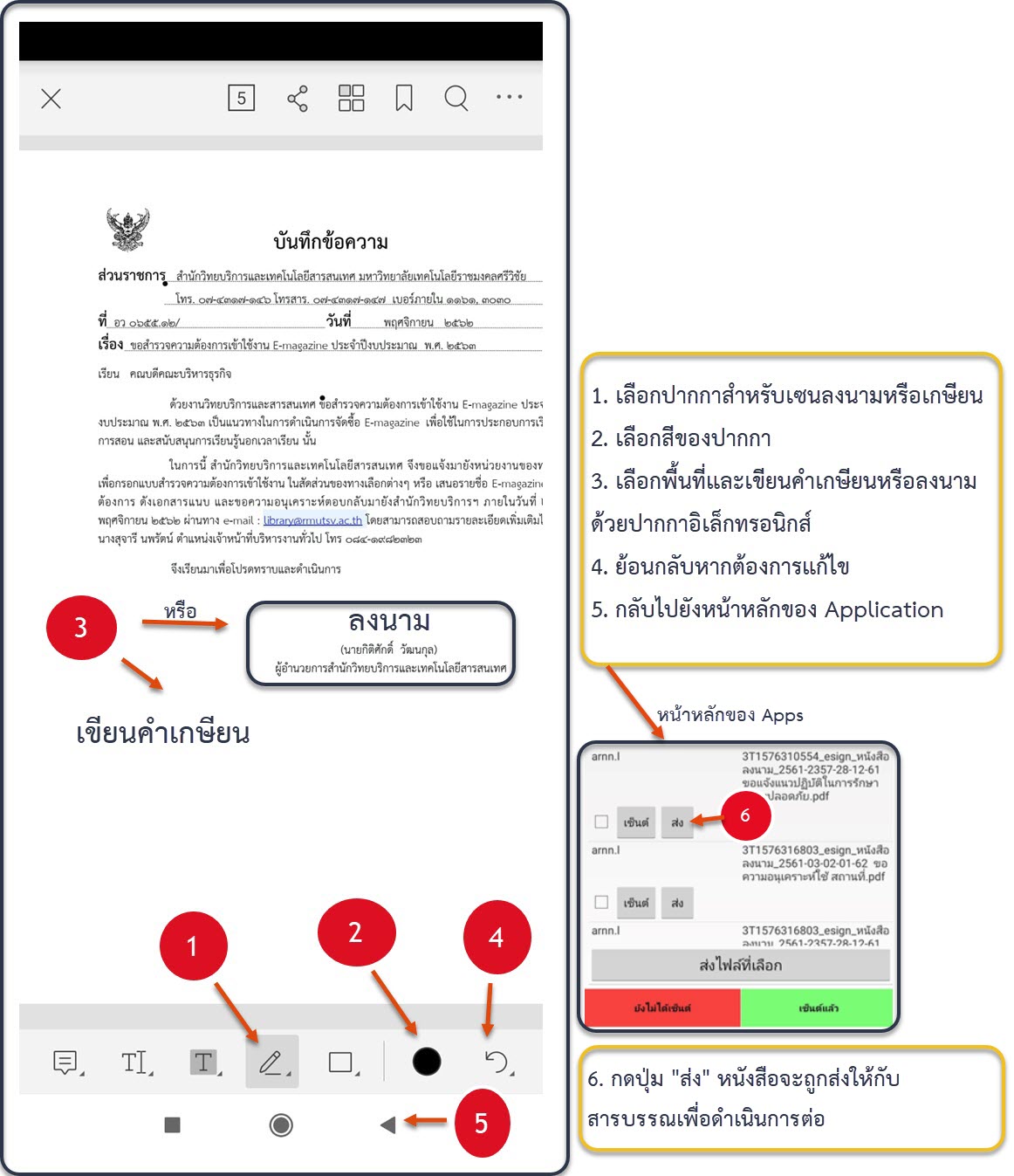
4.2 กรณีเลือก แบบที่ 1 สำหรับลงนามแบบลายเซนอิเล็กทรอนิกส์
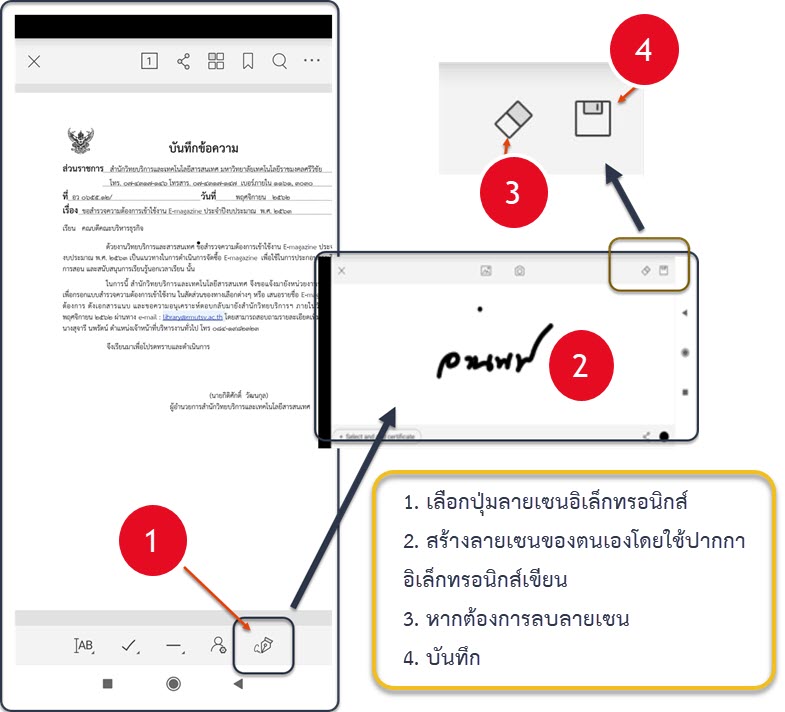
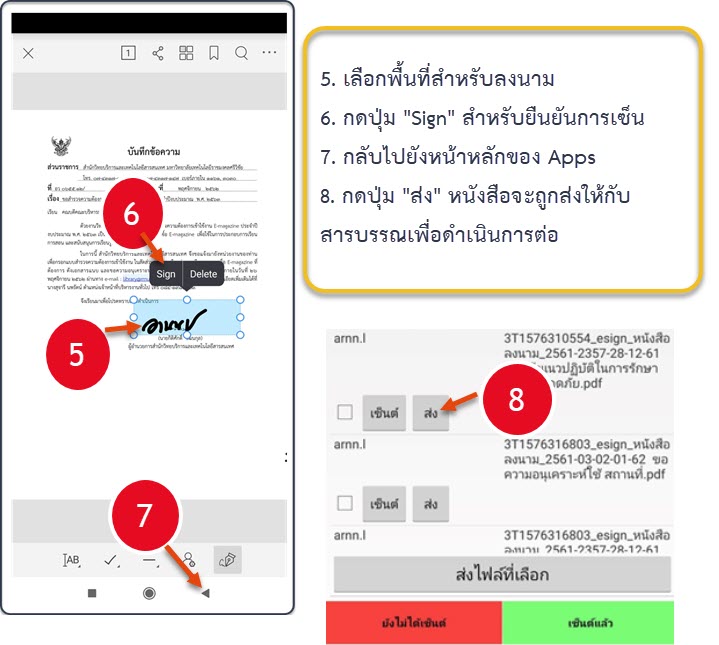
5. ส่งหนังสือกลับไปยังเจ้าหน้าที่สารบรรณหลังจากเกษียณเรียบร้อยแล้ว ตามขั้นตอนดังรูป